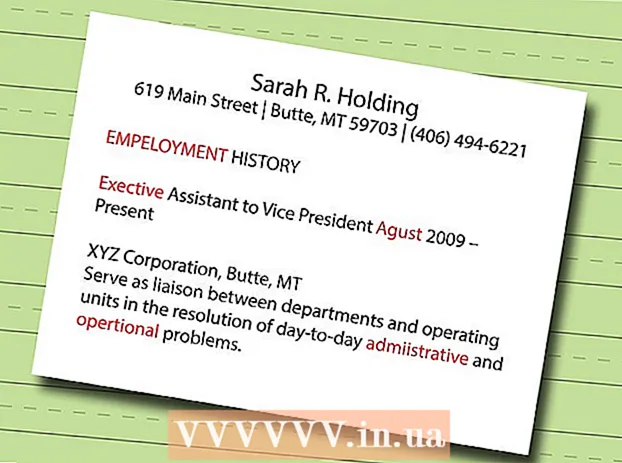Autor:
John Pratt
Data E Krijimit:
13 Shkurt 2021
Datën E Azhurnimit:
28 Qershor 2024

Përmbajtje
Nëse planifikoni të shisni kompjuterin tuaj, është një ide e mirë të fshini ndarjet në hard diskun e kompjuterit tuaj në mënyrë që të kthehet në parazgjedhjen e fabrikës. Duke fshirë ndarjet në diskun tuaj, hard disku mund të përdoret përsëri si një hapësirë e madhe për ruajtje. Ky përshkrim funksionon vetëm për Windows 7 dhe më të ri. Nëse sistemi juaj operativ është më i vjetër, do të duhet të shkarkoni një program për të menaxhuar hard diskun tuaj. Për Mac, ky udhëzues duhet të funksionojë për të gjitha versionet e sistemit operativ.
Të shkelësh
Metoda 1 e 2: Windows
 Rezervoni çdo të dhënë në ndarjen që dëshironi të mbani. Para se të ndani ndarjen e diskut tuaj, së pari duhet të fshini të gjitha të dhënat nga ajo ndarje. Shikoni artikullin për krijimin e rezervave të të dhënave tuaja për një shpjegim të plotë.
Rezervoni çdo të dhënë në ndarjen që dëshironi të mbani. Para se të ndani ndarjen e diskut tuaj, së pari duhet të fshini të gjitha të dhënat nga ajo ndarje. Shikoni artikullin për krijimin e rezervave të të dhënave tuaja për një shpjegim të plotë.  Hapni programin e menaxhimit të diskut të Windows. Ky program është standard në kompjuterin tuaj Windows. Në këtë program mund të shihni të gjitha disqet e kompjuterit tuaj dhe ndarjet e tyre. Hapni ndërmarrjen në një nga mënyrat e mëposhtme:
Hapni programin e menaxhimit të diskut të Windows. Ky program është standard në kompjuterin tuaj Windows. Në këtë program mund të shihni të gjitha disqet e kompjuterit tuaj dhe ndarjet e tyre. Hapni ndërmarrjen në një nga mënyrat e mëposhtme: - Shtypni butonin e fillimit, shtypni "compmgmt.msc" në fushën e kërkimit dhe shtypni enter. Zgjidhni "Disk Management" nga lista e opsioneve në anën e majtë të dritares "Computer Management".
- Hapni Menaxhimin e Diskut direkt duke shtypur butonin startues, duke shtypur "Disk Management" dhe shtypur enter. Dritarja e Menaxhimit të Diskut tani duhet të hapet.
 Fshini të gjitha të dhënat nga ndarja. Në dritaren e Menaxhimit të Diskut, do të shihni një listë të disqeve, duke u ngjitur nga Disku 0. Ndarjet e secilit disk janë rreshtuar horizontalisht pranë diskut.
Fshini të gjitha të dhënat nga ndarja. Në dritaren e Menaxhimit të Diskut, do të shihni një listë të disqeve, duke u ngjitur nga Disku 0. Ndarjet e secilit disk janë rreshtuar horizontalisht pranë diskut. - Klikoni me të djathtën në ndarjen që dëshironi të fshini dhe pastaj klikoni "Fshi vëllimin" në menunë. Shikoni për emrin që i keni dhënë diskut kur keni ndarë diskun. Kjo do të fshijë të gjitha të dhënat nga kjo ndarje. Kjo është mënyra e vetme për të copëtuar një makinë.
- Për përdoruesit e Windows 7 ose Vista: Klikoni me të djathtën në të njëjtën ndarje dhe zgjidhni "Fshi Ndarjen" nga menuja.
- Ndarja tani referohet si hapësirë e pashpërndarë. Ndarja tani duhet të shënohet me një shirit të zi në krye, në vend të një shiriti vjollcë përpara ndarjeve të tjera.
- Klikoni me të djathtën në ndarjen që dëshironi të fshini dhe pastaj klikoni "Fshi vëllimin" në menunë. Shikoni për emrin që i keni dhënë diskut kur keni ndarë diskun. Kjo do të fshijë të gjitha të dhënat nga kjo ndarje. Kjo është mënyra e vetme për të copëtuar një makinë.
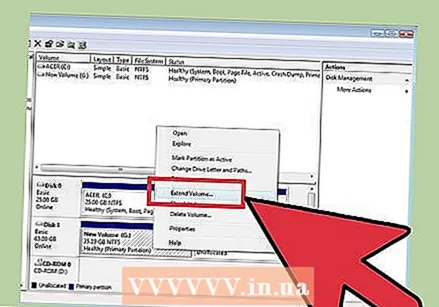 Kthejeni hapësirën në stacionin origjinal. Duke e kthyer hapësirën në diskun origjinal, ju e hiqni atë nga ndarja. Makina origjinale në thelb po thith ndarjen. Nëse disku i ndarë është C, klikoni me të djathtën në C dhe zgjidhni "Extend Volume" nga menuja.
Kthejeni hapësirën në stacionin origjinal. Duke e kthyer hapësirën në diskun origjinal, ju e hiqni atë nga ndarja. Makina origjinale në thelb po thith ndarjen. Nëse disku i ndarë është C, klikoni me të djathtën në C dhe zgjidhni "Extend Volume" nga menuja. 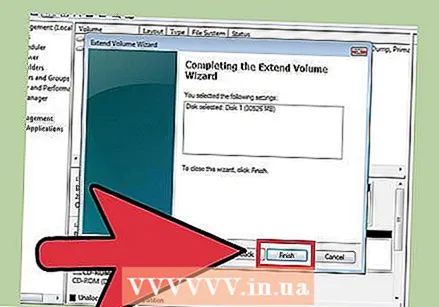 Zgjasni vëllimin e makinës me Volum Expansion Wizard. Ky magjistar hapet automatikisht kur klikoni në "Zgjate vëllimin".
Zgjasni vëllimin e makinës me Volum Expansion Wizard. Ky magjistar hapet automatikisht kur klikoni në "Zgjate vëllimin". - Vazhdoni të klikoni "Next" për të lëvizur nëpër magjistar. Në fund klikoni në "Finish".
 Nëse gjithçka shkoi mirë, ndarja nuk do të jetë më e dukshme. Disku juaj origjinal nuk është më i ndarë dhe e gjithë hapësira në atë makinë është tani e disponueshme.
Nëse gjithçka shkoi mirë, ndarja nuk do të jetë më e dukshme. Disku juaj origjinal nuk është më i ndarë dhe e gjithë hapësira në atë makinë është tani e disponueshme.
Metoda 2 e 2: Mac
 Rezervoni çdo të dhënë në ndarjen që dëshironi të mbani. Para se të ndani ndarjen e diskut tuaj, së pari duhet të fshini të gjitha të dhënat nga ajo ndarje. Shikoni artikullin për krijimin e rezervave të të dhënave tuaja për një shpjegim të plotë.
Rezervoni çdo të dhënë në ndarjen që dëshironi të mbani. Para se të ndani ndarjen e diskut tuaj, së pari duhet të fshini të gjitha të dhënat nga ajo ndarje. Shikoni artikullin për krijimin e rezervave të të dhënave tuaja për një shpjegim të plotë.  Hapni Shërbimin e Diskut. Kjo pajisje mund të gjendet duke hapur Finder dhe duke kërkuar "Disk Utility" në shiritin e kërkimit.
Hapni Shërbimin e Diskut. Kjo pajisje mund të gjendet duke hapur Finder dhe duke kërkuar "Disk Utility" në shiritin e kërkimit.  Gjeni dhe klikoni në njësinë e saktë. Në listën e disqeve në anën e majtë të dritares, gjeni njësinë që përmban ndarjen tuaj. Nëse nuk keni shtuar hapësirë ruajtëse në kompjuterin tuaj, këtu do të shihni vetëm një hard disk. Disqet e ndryshme renditen nën secilin disk, kështu që gjeni diskun me pajisjen që dëshironi të hiqni.
Gjeni dhe klikoni në njësinë e saktë. Në listën e disqeve në anën e majtë të dritares, gjeni njësinë që përmban ndarjen tuaj. Nëse nuk keni shtuar hapësirë ruajtëse në kompjuterin tuaj, këtu do të shihni vetëm një hard disk. Disqet e ndryshme renditen nën secilin disk, kështu që gjeni diskun me pajisjen që dëshironi të hiqni. - Klikoni në emrin e diskut, jo në njërën nga disqet nën atë disk, siç është "Main".
 Klikoni në skedën "Ndarja". Ju do të shihni pesë skeda në pjesën e sipërme të pjesës kryesore të dritares. Klikoni në skedën e etiketuar "Ndarja". Duhet të jetë midis "Fshi" dhe "RAID".
Klikoni në skedën "Ndarja". Ju do të shihni pesë skeda në pjesën e sipërme të pjesës kryesore të dritares. Klikoni në skedën e etiketuar "Ndarja". Duhet të jetë midis "Fshi" dhe "RAID". - Pas klikimit do të shihni një titull "Informacioni i Ndarjes" nën skedat.
 Zgjidhni ndarjen. Nën titullin "Layout Partition" do të shihni ndarjet e ndryshme në disk si blloqe të bardha.
Zgjidhni ndarjen. Nën titullin "Layout Partition" do të shihni ndarjet e ndryshme në disk si blloqe të bardha. - Pas klikimit duhet të ketë një kufi blu rreth bllokut.
 Klikoni në shenjën minus poshtë blloqeve. Në kutinë e dialogut, klikoni "Fshi".
Klikoni në shenjën minus poshtë blloqeve. Në kutinë e dialogut, klikoni "Fshi". - Përsëri, sigurohuni që të keni rezervuar të dhëna që dëshironi të mbani. Ky hap heq të gjitha të dhënat nga ndarja.
 Zmadhoni bllokun me titull "Koka". Tani duhet të shihni një hapësirë gri të zbrazët ku ka qenë ndarja. Klikoni në tre linjat diagonale në këndin e poshtëm të djathtë të bllokut "Koka" dhe tërhiqni kufirin deri poshtë. Ndërsa tërhiqeni, do të shihni se madhësia e stacionit rritet.
Zmadhoni bllokun me titull "Koka". Tani duhet të shihni një hapësirë gri të zbrazët ku ka qenë ndarja. Klikoni në tre linjat diagonale në këndin e poshtëm të djathtë të bllokut "Koka" dhe tërhiqni kufirin deri poshtë. Ndërsa tërhiqeni, do të shihni se madhësia e stacionit rritet.  Klikoni "Zbato" në këndin e poshtëm të djathtë të dritares. Pastaj kliko "Ndarja" në kutinë e dialogut.
Klikoni "Zbato" në këndin e poshtëm të djathtë të dritares. Pastaj kliko "Ndarja" në kutinë e dialogut. - Ky hap mund të zgjasë pak, në varësi të sasisë së të dhënave në disk. Disku tani do të riformatohet, prandaj jepini pak kohë kompjuterit tuaj.
Këshilla
- Nëse ndarja është krijuar në Mac duke përdorur Boot Camp, mund të hasni probleme në fshirjen e ndarjes. Në këtë rast, kërkoni një menaxher të ndarjeve për Mac.
- Sigurohuni që së pari të rezervoni të gjitha të dhënat tuaja të rëndësishme.
Paralajmërime
- Fshirja e një ndarje gjithashtu fshin të gjitha të dhënat në atë ndarje.